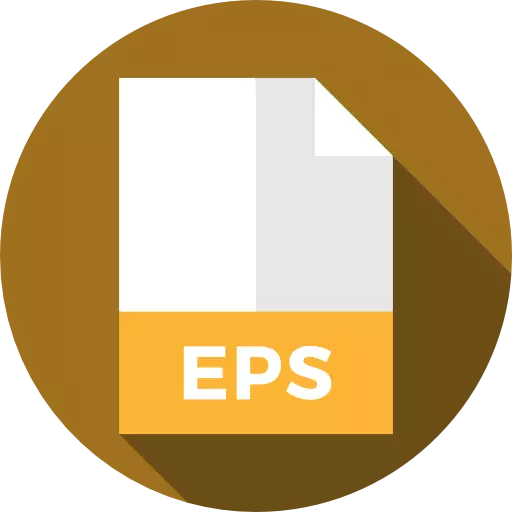
Išsamus grafinis formatas EPS ("Encapsulated PostScript") skirta spausdinti nuotraukas ir keistis duomenimis tarp skirtingų programų, skirtų vaizdo apdorojimui, būdamas pirmtakas PDF. Pažiūrėkime, kurios programos gali rodyti failus su nurodytu pratęsimu.
Programos darbui su EPS
Sunku atspėti, kad EPS objektai gali pirmiausia atidaryti grafinius redaktorius. Be to, peržiūrėti objektus su nurodytu plėtiniu palaikykite kai kuriuos vaizdo žiūrovus. Bet tai yra teisingai rodoma po visos "Adobe Software" sąsaja, kuri yra šio formato kūrėjas.1 metodas: "Adobe Photoshop"
Įžymiausias grafinis redaktorius, palaikantis vaizdą, yra "Adobe Photoshop", kurio vardas tapo nominaliu visos grupės pavadinimu, panašiu į programos funkcionalumą.
- Paleiskite "Photoshop". Spustelėkite meniu Failas. Toliau eikite į "Atidaryti ...". Taip pat galite naudoti Ctrl + O. derinį.
- Šie veiksmai paskatins lango atidarymo lango paleidimą. Raskite standųjį diską ir pažymėkite EPS objektą, kurį norite rodyti. Paspauskite "Atidaryti".

Vietoj išvardytų veiksmų taip pat galite tiesiog vilkite "Photoshop" lange "Explorer" arba kitą failų tvarkyklę. Šiuo atveju turi būti paspaustas kairysis pelės mygtukas (LKM).
- Atsidaro nedidelis langas "Rastrier EPS formatas". Jame yra importo parametrus, esančio "PostScript" objekto. Tarp šių parametrų yra:
- Aukštis;
- Plotis;
- Leidimas;
- Spalvų režimas ir kt.
Jei norite, šie nustatymai gali būti ištaisyti, bet vis tiek tai dar nėra. Pakanka, jei norite spustelėti "Gerai".
- Vaizdas bus rodomas per "Adobe Photoshop" sąsają.


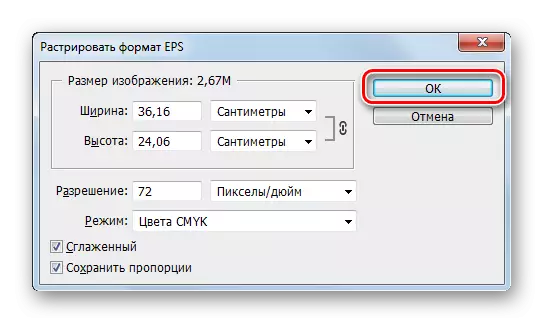

2 metodas: "Adobe Illustrator"
Dirbant su "Adobe Illustrator" vektoriaus grafika yra pirmoji programa, kuri naudojo EPS formatą.
- Paleiskite iliustratorių. Spustelėkite Failas meniu. Spustelėkite "Atidaryti". Jei esate įpratę naudoti "karštus" mygtukus, galite kreiptis vietoj nurodyto Ctrl + O manipuliacijų.
- Pradedamas tipiškas lango atidarymo langas. Eikite į kur EP yra, pasirinkite šį elementą ir paspauskite "Atidaryti".
- Gali pasirodyti pranešimas, kad dokumente nėra integruotos RGB profilio. Tame pačiame lange, kur pasirodo pranešimas, galite ištaisyti situaciją nustatydami reikiamus nustatymus, ir taip pat galite ignoruoti įspėjimą, nedelsiant paspausdami "Gerai". Tai neturės įtakos nuotraukos atidarymui.
- Po to, įdarbintas "PostScript" vaizdas yra prieinamas peržiūra per iliustratoriaus sąsają.




3 metodas: CorelDraw
Iš trečiųjų šalių grafikos redaktorių, nesusijusių su "Adobe", teisingai ir be klaidų atveria EPS programų "CorelDraw" nuotraukas.
- Atidarykite koreldraw. Lango viršuje spustelėkite "File". Iš sąrašo pasirinkite "Atidaryti ...". Šiame programinės įrangos produkte, taip pat pirmiau, Ctrl + O darbai.
- Be to, eikite į atidarymo langą, galite naudoti piktogramą aplanko formoje, kuri yra ant skydelio, arba spustelėkite "Atidaryti kitą ..." lango centre.
- Pasirodo atidarymo įrankis. Ji turi eiti į ten, kur yra EP ir pažymėkite jį. Be to, turite spustelėti "Atidaryti".
- Atsiranda importo langas, kuriame kalbama, kaip tai būtina importuoti tekstą: kaip, tiesa, tekstas arba kaip kreivės. Jūs negalite atlikti šio lango pakeitimų ir paspauskite "Gerai".
- EPS atvaizdas yra prieinamas per "CorelDraw" peržiūrą.


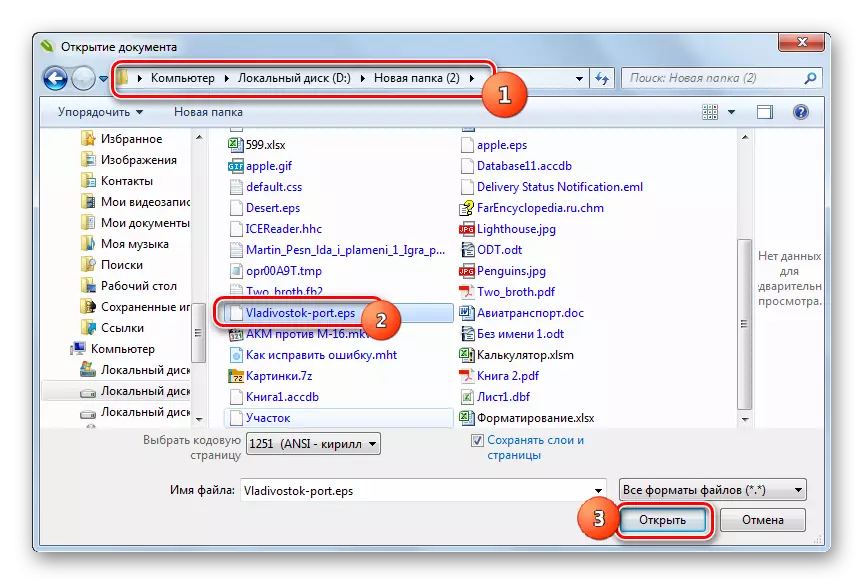
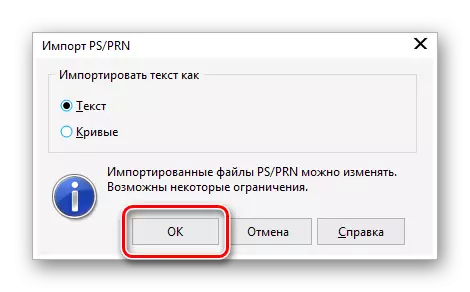

4 metodas: "Faststone Image Viewer"
Tarp programų, skirtų vaizdams peržiūrėti, "Faststone Image Viewer" gali būti manipuliuojama su EP, tačiau ji ne visada rodo objekto turinį teisingai ir atsižvelgiant į visus formato standartus.
- Gaukite "Fastonene Image Viver" paleidimą. Atidarymo vaizdas gali būti atrastas įvairiais būdais. Pavyzdžiui, jei vartotojas yra naudojamas atlikti veiksmus per meniu, tada jūs turite spustelėkite "File", tada sąraše, kuris atsidaro, pasirinkite "Atidaryti".

Mėgėjai gamina manipuliavimą su karštais klavišais gali atlikti Ctrl + O.
Kitas variantas apima spustelėję "Open File" piktogramą, kurioje yra katalogo forma.
- Visais šiais atvejais bus pradėtas atidarymo langas. Judėti ten, kur yra eps. NUTRAUKTA "PostScript", spustelėkite "Atidaryti".
- Atliekamas perėjimas prie pasirinkto paveikslėlio paieškos per įmontuotą failų tvarkyklę katalogą. Beje, norint eiti čia, nebūtina naudoti atidarymo lango, kaip parodyta pirmiau, tačiau galite naudoti navigacijos sritį, kurioje katalogai yra medžių formoje. Dešinėje programos lango pusėje, kur yra atrinkto katalogo elementai yra tiesiogiai įsikūrę, jums reikia rasti norimą įdėtą "PostScript" objektą. Kai jis yra pasirinktas apatiniame kairiajame programos kampe, rodomas vaizdas peržiūros režimu. Dukart spustelėkite ant LKM objekto.
- Vaizdas bus rodomas per Fastonene sąsajos vaizdo Vylver. Deja, pavyzdžiui, pavyzdžiui, žemiau esančiame paveikslėlyje, ne visada EPS turinys bus rodomas nurodytoje programoje teisingai. Šiuo atveju programa gali būti naudojama tik bandymui.




5 metodas: xnview
Teisingiau, EPS formato nuotraukos rodomos per kito galingo vaizdo žiūrovo sąsają - XNVIEW.
- Paleiskite "xanview". Paspauskite "File" ir spustelėkite "Atidaryti" arba "Ctrl + O".
- Pasirodo atidarymo langas. Perkelkite jį, kur yra norimas elementas. Pasirinkę EP, spustelėkite "Atidaryti".
- Vaizdas rodomas per programos sąsają. Jis rodomas gana teisingai.
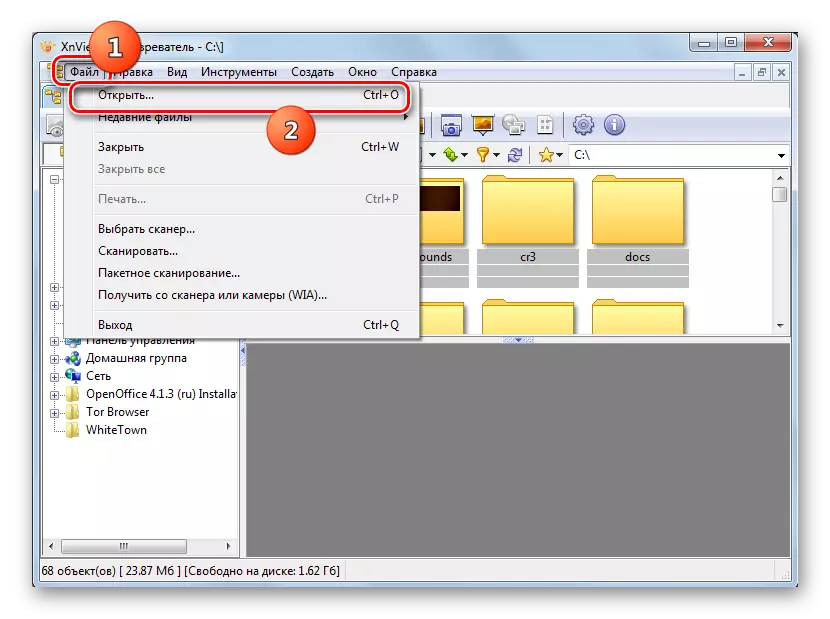
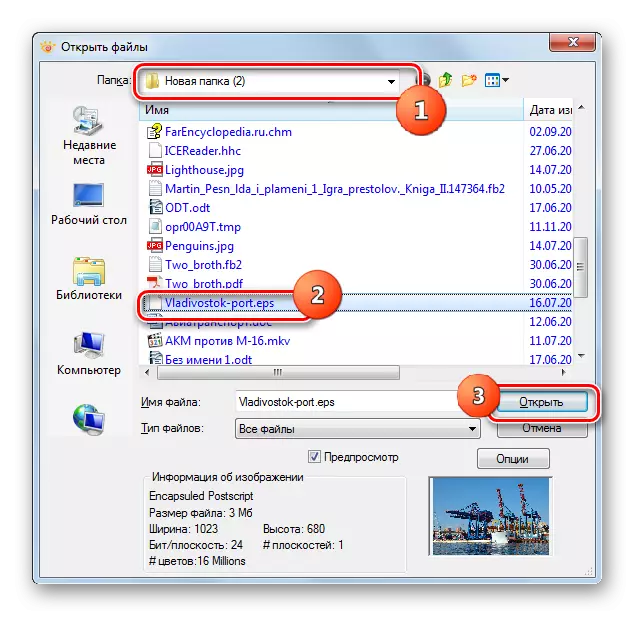

Taip pat galite peržiūrėti objektą naudojant integruotą failų tvarkyklę "IksanView".
- Naudojant navigacijos šoninę juostą, pasirinkite disko pavadinimą, kuriame yra norimas objektas, ir spustelėkite jį dvigubai lx.
- Kitas, naudojant navigacijos įrankius kairiajame lango srityje, pereikite prie aplanko, kuriame yra šis modelis. Viršutinėje dešinėje pusėje lango, elementų, kuriuose yra šio katalogo pavadinimai bus rodomi. Paskyriant norimą EPS turinį, jis gali būti matomas apatiniame dešiniajame lango zonoje, kuri yra specialiai sukurta siekiant peržiūrėti objektų. Norint peržiūrėti visą dydį, dukart spustelėkite LKM ant elemento.
- Po to vaizdas yra prieinamas visapusiškai peržiūrėti.
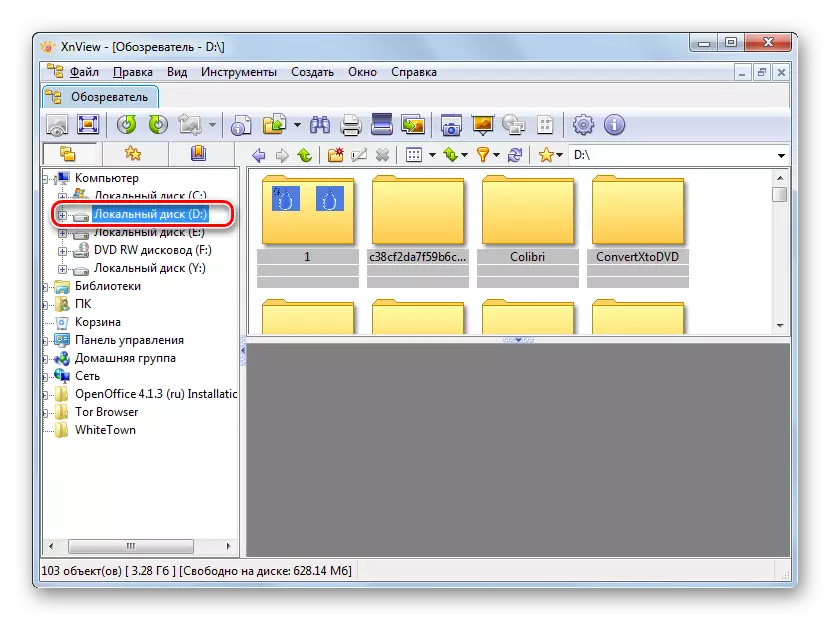


6 metodas: libreoffice
Taip pat galite peržiūrėti vaizdus su EPS plėtiniu, naudojant "LibreOffice Office Office" paketą.
- Pradėkite "Office Office Office" biurą. Šoniniame meniu spustelėkite "Atidaryti failą".
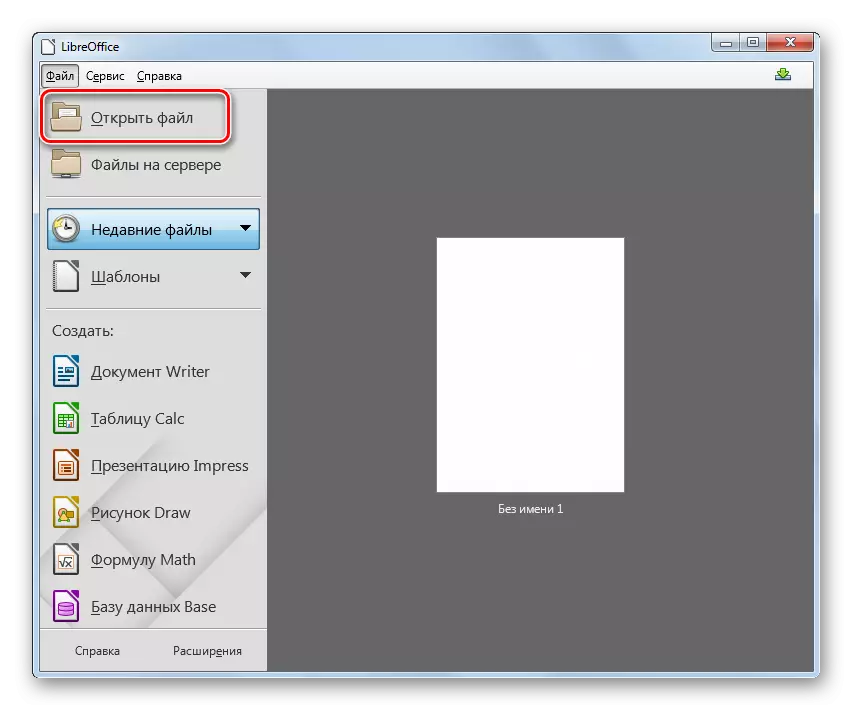
Jei vartotojas nori naudoti standartinį horizontalų meniu, tada šiuo atveju spustelėkite "File" ir tada naujame sąraše spustelėkite "Atidaryti".
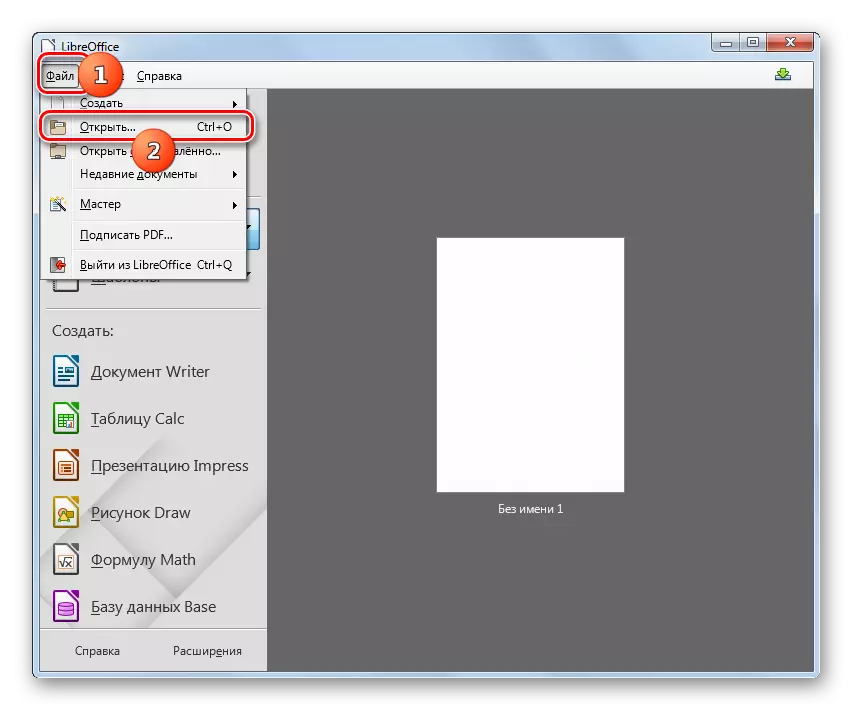
Kita galimybė suteikia galimybę įjungti atidarymo langą nustatytu CTRL + O.
- Įjungtas paleidimo langas. Eikite į norimą elementą, pasirinkite EP ir spustelėkite "Atidaryti".
- Vaizdas yra prieinamas žiūrėti į "LibreOffice Draw" programą. Bet ne visada turinys bus teisingai rodomas teisingai. Visų pirma, biuras nepalaiko spalvų žemėlapių atidarymo EPS.


Galite apeiti atidarymo lango aktyvavimą, tiesiog vilkite paveikslėlį iš "Explorer" į elementarią biuro langą. Šiuo atveju piešinys bus rodomas taip pat, kaip aprašyta pirmiau.
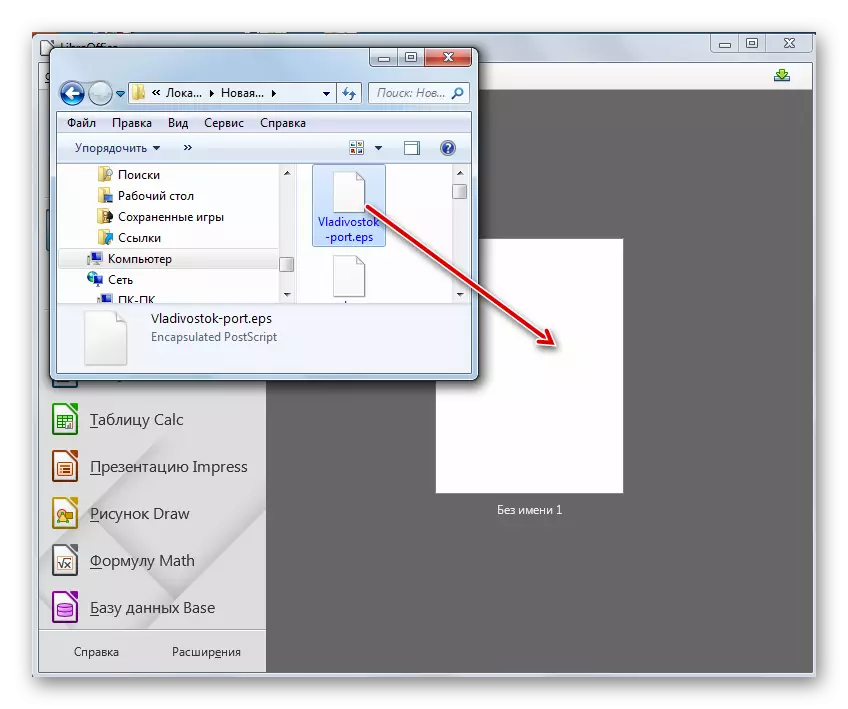
Taip pat galite peržiūrėti nuotrauką atlikdami veiksmus, kurie nėra pagrindiniame "Nie" biuro lange, bet tiesiogiai į "LibreOffice Draw" programos langą.
- Pradėjus pagrindinį langą, "Office" spustelėkite užrašą "Sukurti" bloką "Strate Draw Side" meniu.
- Įjungimo įrankis įjungiamas. Čia taip pat yra keletas veiksmų galimybių. Visų pirma, galite spustelėti piktogramą aplanko pavidalu ant skydelio.

Taip pat yra galimybė naudoti Ctrl + O.
Galų gale, galite perkelti failo "failą", tada spustelėkite "Atidaryti ..." poziciją.
- Pasirodo atidarymo langas. Rasti EPS į jį, po to, kai pasirinksite, turėtumėte spustelėti "Atidaryti".
- Šie veiksmai paskatins tai, kad bus rodomas vaizdas.

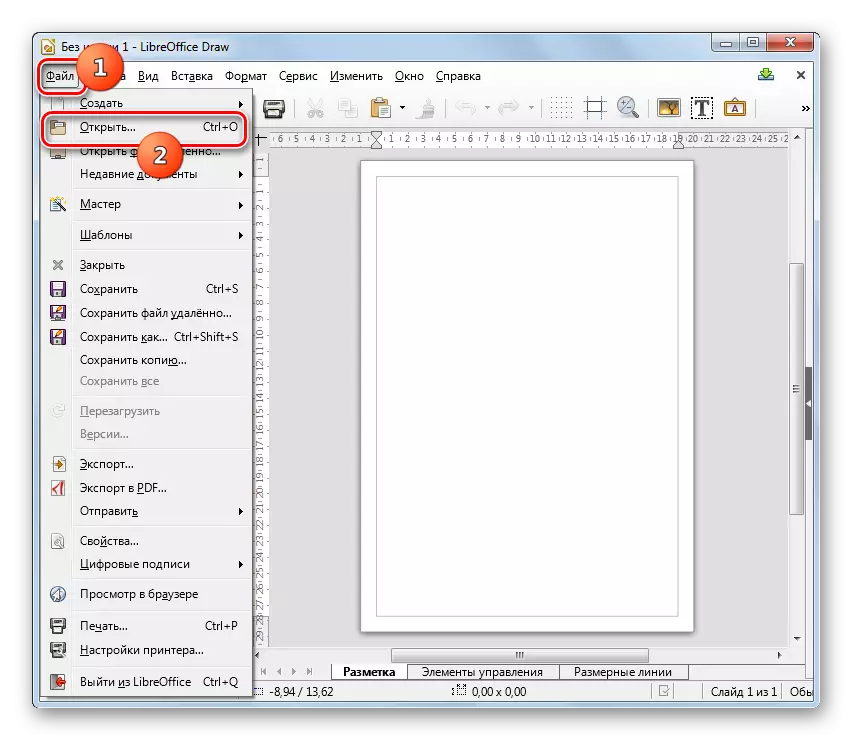


Tačiau "Nemokybiniu biure taip pat galite peržiūrėti nurodyto formato vaizdą ir naudodami kitą paraišką - rašytoją, kuris visų pirma tarnauja atidaryti teksto dokumentus. Tiesa, šiuo atveju veiksmų algoritmas skirsis nuo pirmiau minėtų.
- Pagrindiniame lange "Sukurti" bloko "Sukurti" klavišą spustelėkite "Rašytojo dokumentas".
- Laubs libreoffice rašytojas. Atsidariame puslapyje spustelėkite piktogramą "Įklijuoti".
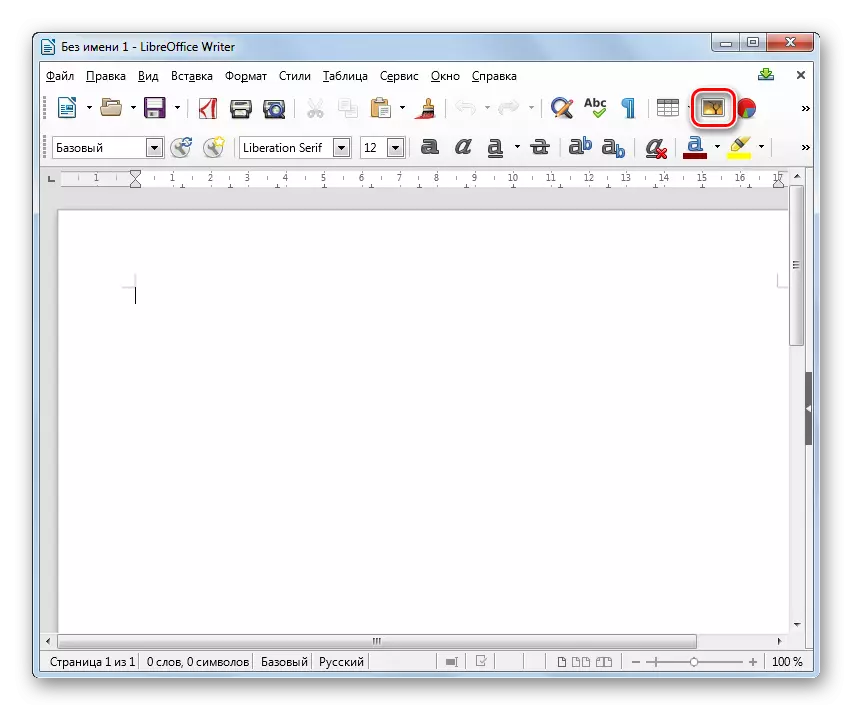
Taip pat galite eiti į "Įterpti" elementą ir pasirinkite parinktį "Image ...".
- Pradėtas įterpti vaizdo įrankį. Eikite į tai, kur yra įsikūrusi "PostScript" objektas. Pasirinkus, spustelėkite "Atidaryti".
- Vaizdas rodomas Libreoffice rašytojas.


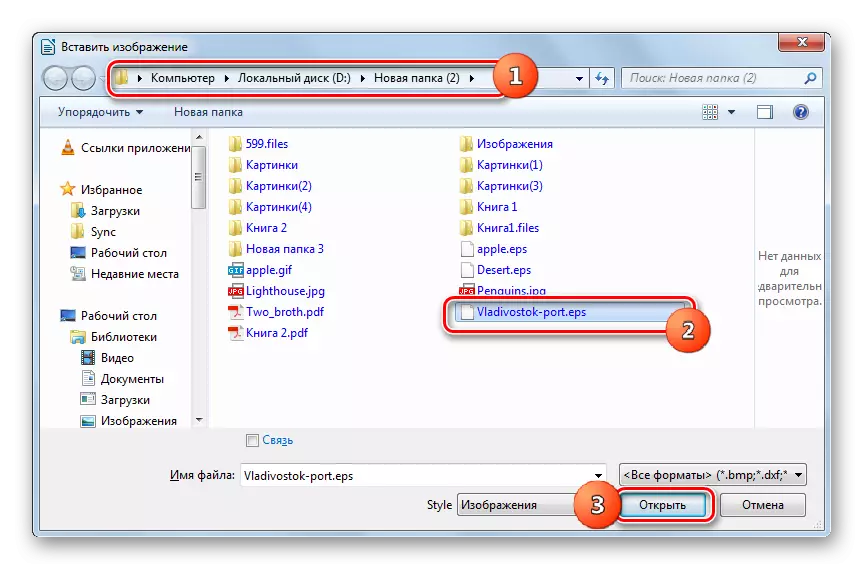

7 metodas: žiurkėno PDF skaitytuvas
Kita programa, galinti rodyti "PostScript" nuotraukas, yra žiurkėno PDF skaitytojo programa, kurios pagrindinis uždavinys yra peržiūrėti PDF dokumentus. Tačiau, tačiau, ji gali susidoroti su šiame straipsnyje nagrinėjamą užduotį.
Atsisiųskite žiurkėno PDF skaitytuvą
- Paleiskite žiurkėno PDF skaitytuvą. Be to, vartotojas gali pasirinkti atidarymo variantą, kuris mano, kad pats patogiausias. Visų pirma, galite paspausti ant užrašo "Atidaryti ..." Centrinėje lango srityje. Galite taikyti ir paspauskite piktogramą tiksliai tą patį pavadinimą į katalogo formą įrankių juostoje arba greito prieigos skydelyje. Kita galimybė numato naudoti Ctrl + O.
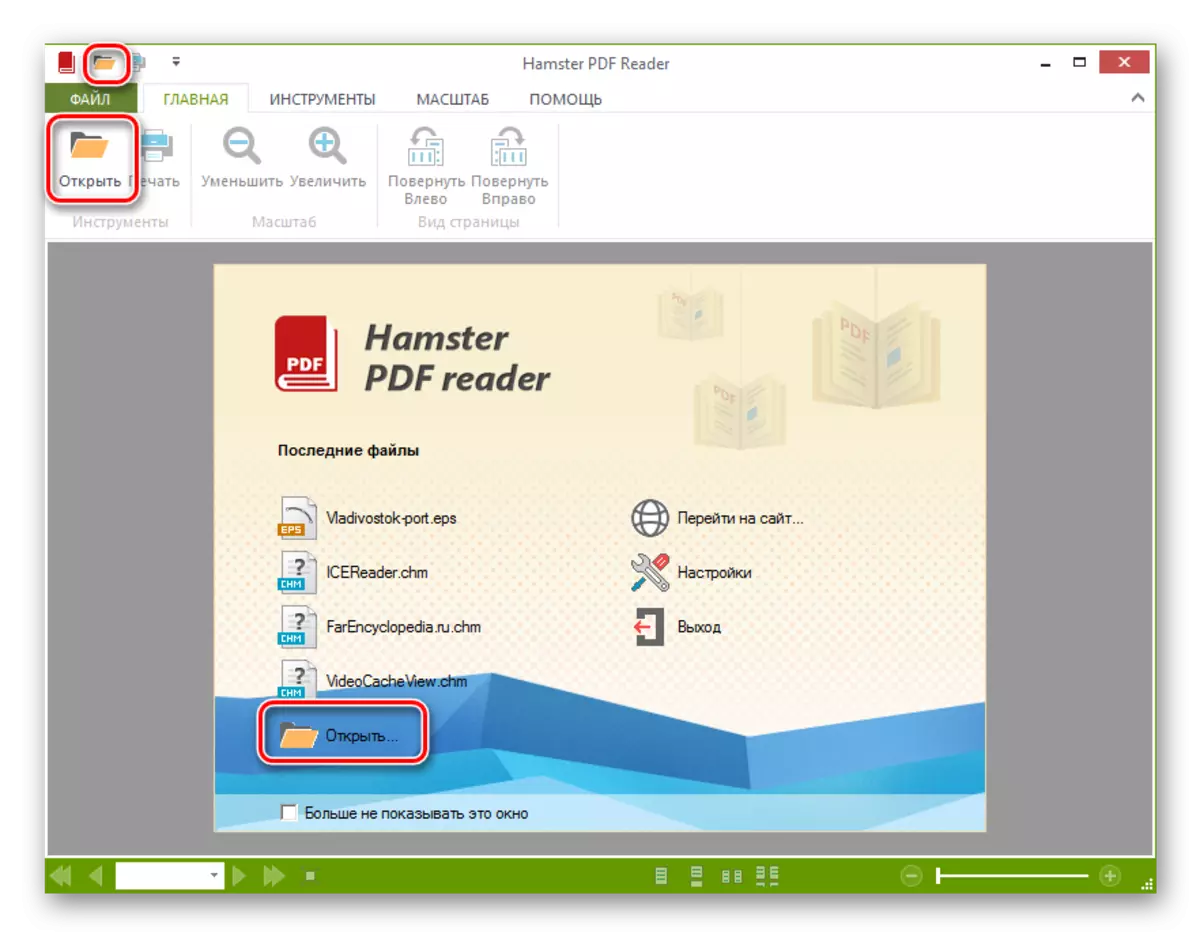
Galite veikti per meniu. Norėdami tai padaryti, spustelėkite "File" ir tada "Open".
- Įjungtas objekto paleidimo langas. Eikite į vietovę, kurioje yra kapsulių postšrpės. Pasirinkę šį elementą, spustelėkite "Atidaryti".
- EPS vaizdas yra prieinamas PDF skaitytuvui peržiūrėti. Jis rodomas teisingai ir kuo arčiau "Adobe" standartais.

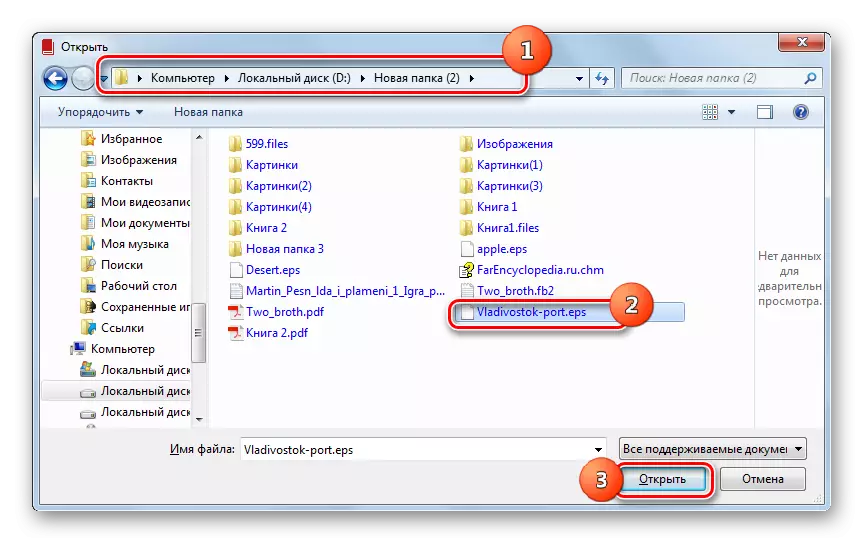

Taip pat galite atidaryti vilkdami EPS į PDF skaitytuvo langą. Šiuo atveju nuotrauka bus atidaryta nedelsiant be jokių papildomų langų.

8 metodas: universalus žiūrovas
"Capsulated PostScript" gali būti peržiūrėtas ir naudojant kai kurias programas, vadinamus universaliais failų žiūrovais, ypač taikant visuotinį žiūrovą.
- Paleiskite "Universal Viewer". Spustelėkite piktogramą, pateiktą aplanko formoje įrankių juostoje.

Taip pat galite naudoti Ctrl + O arba nuosekliai eiti per "failą" ir "Open" elementus.
- Pasirodo atidarymo langas. Jis turėtų pereiti prie objekto, kurį nustatoma atidarymo užduotis. Pažymėdamas šį elementą, spustelėkite "Atidaryti".
- Vaizdas rodomas per "Universal Viewer" sąsają. Tiesa, taip pat nėra jokios garantijos, kad jis bus rodomas visuose standartuose, nes universalus žiūrovas nėra specializuota programa dirbti su šio tipo failais.


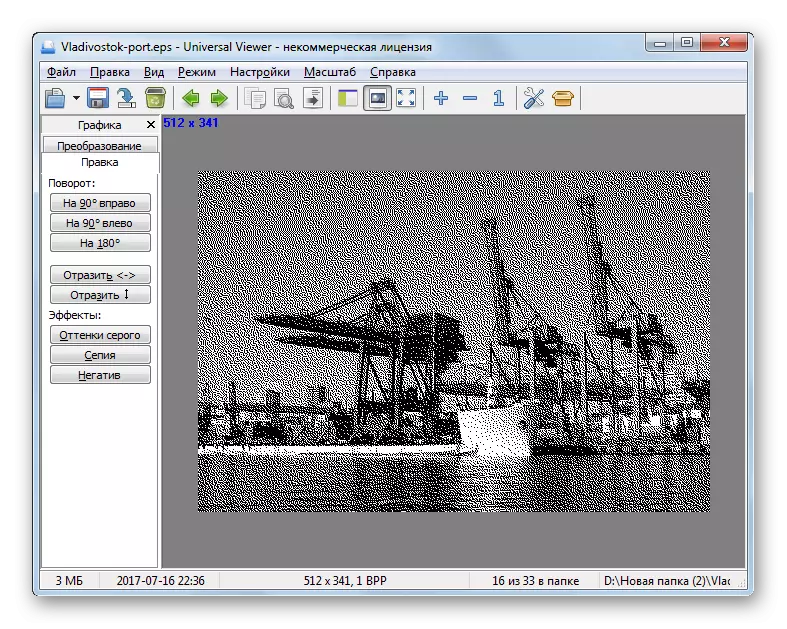
Užduotis taip pat išspręsta, vilkdami "Explorated PostScript" objektą nuo "Explorer" iki visuotinio požiūrio. Šiuo atveju atidarymas vyks greičiau ir be poreikio gaminti kitus veiksmus programoje, nes tai buvo tada, kai failas pradedamas per atidarymo langą.

Kaip galima nuspręsti iš šios peržiūros, gana daug įvairių įvairių fokusavimo programų palaikykite galimybę peržiūrėti EPS failus: grafinius redaktorius, programinę įrangą, skirtą vaizdams, teksto procesoriams, biuro paketams, universaliems žiūrovams. Nepaisant to, nepaisant to, kad daugelis iš šių programų buvo paskelbta parama "Stafilsule PostScript" formato, o ne visi jie atlieka ekrano užduotį teisingai, pagal visus standartus. Garantuojama, kad gautumėte kokybinį ir teisingą failo turinio rodymą, galite naudoti tik "Adobe" programinės įrangos produktus, kurie yra šio formato kūrėjas.
